用Excel怎么制作出差报销单
人气:0经常出差的朋友,每次出差回来后,最麻烦的事,是报销各种各样费用,
一大堆收据送到财务哪里,又被退回来了,真是让人家看得头都大啦!
接下来由小编教您轻松的完成一份出差报销单的制作,以后在报销费用之前,记得将出差的费用按分类填写好,打印,和收据一起送给财务,让人眼前一亮。
说不定人家还会夸奖您。做得不错,工作非常认真。让老板也知道了,对以后升职是非常有帮助的。
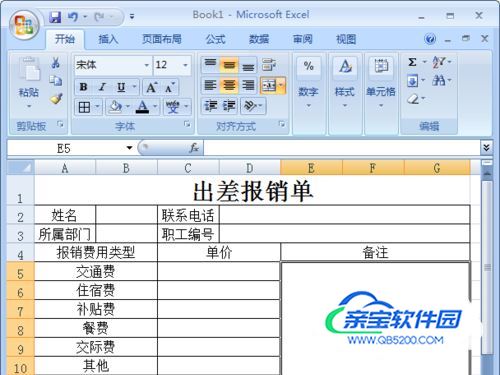
操作方法
- 01
首先打开Excel表格,选中字母【ABC……G】列进行【合并及居中】。
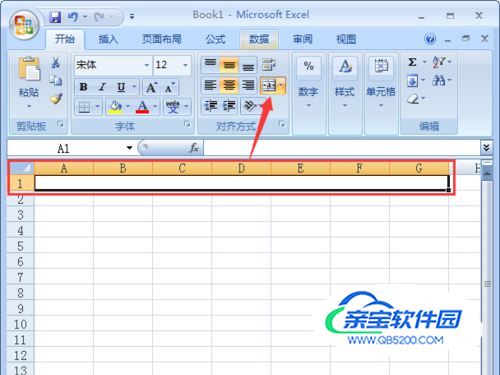
- 02
在合并的单元中输入【出差报销单】的文字,设置字号为【22号】,【加粗】。
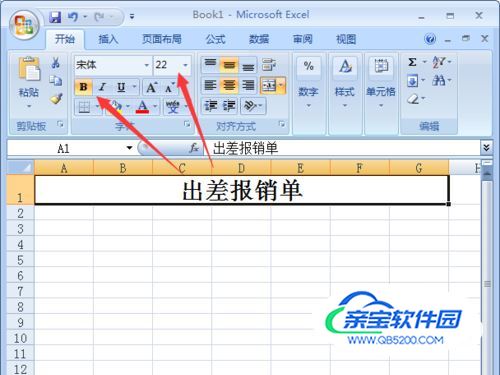
- 03
选中单元格【D2、E2、F2、G2】将四个单元格进行【合并及居中】为一个单元格,【D3、E3、F3、G3】操作也是相同的。
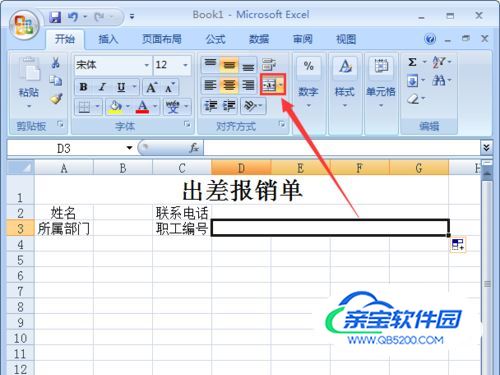
- 04
选中【A4、B4】这两个单元格进行合并,然后选中,出现十字加号时,鼠标向下拖动,共合并到【A12、B12】。
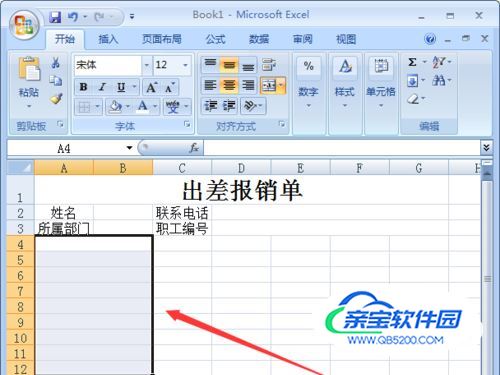
- 05
选中【C4、D4】这两个单元格进行合并,然后选中,出现十字加号时,鼠标向下拖动,共合并到【C11、B11】即可。
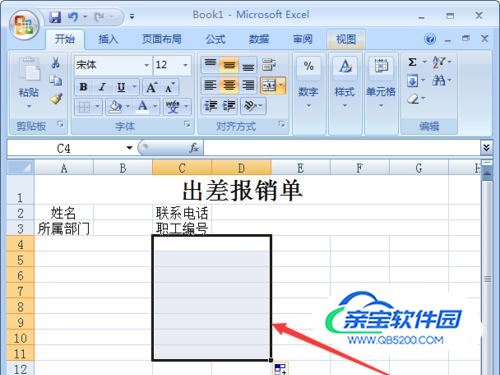
- 06
选中单元格【F4、G4、H4】合并为一个,再次将【F4、G4、H4……F11、G11、H11】合并为一个大的单元格,如图。
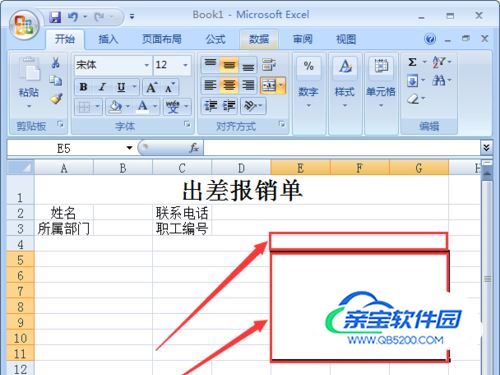
- 07
在刚才已经完成合并的单元格中,输入相应的文字。
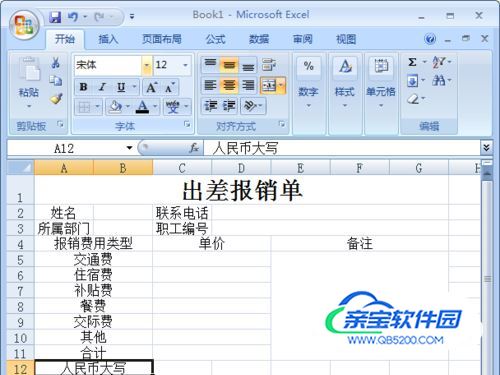
- 08
选中单元格【C12、D12、E12、F12、G12】合并为一个单元格。
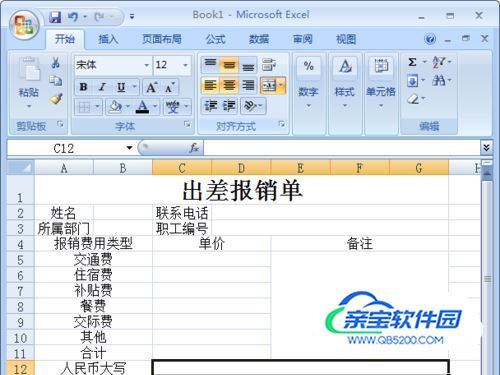
- 09
在下面的一行上输入经办人、审核人、报销日期,最后将【F13、G13】合并为一个单元格,表格的基本制作完成了。
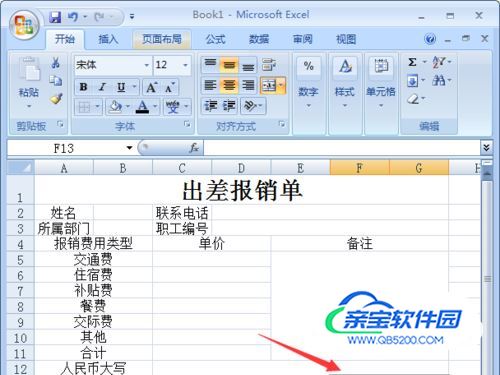
- 10
接下来,需要给表格(标题不用)增加边框。选中所有表格,点击工具栏上的【边框】——【所有边框】,在打印的时候,才能完整地看到表格哦!
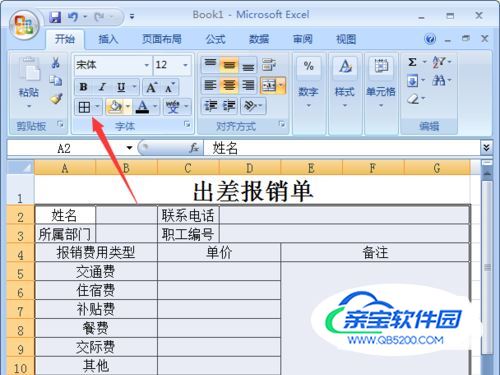
加载全部内容